Overwatch bleibt beim Anwenden des Updates hängen [Fix]
![Overwatch bleibt beim Anwenden des Updates hängen [Fix]](https://cdn.thewindowsclub.blog/wp-content/uploads/2023/06/overwatch-2-stuck-on-applying-update-640x360.webp)
Wenn Overwatch 2 beim Anwenden des Updates hängen bleibt, hilft Ihnen dieser Beitrag bei der Lösung des Problems. Overwatch ist ein Ego-Shooter-Spiel, das von Blizzard Entertainment entwickelt und veröffentlicht wurde. Allerdings kann es, wie bei jedem anderen Online-Spiel, beim Aktualisieren des Spiels gelegentlich zu technischen Problemen kommen. Glücklicherweise können Sie einige einfache Vorschläge befolgen, um den Fehler zu beheben.
Warum meldet Overwatch 2 immer wieder, dass ein Update durchgeführt wird?
Während des Aktualisierungsvorgangs des Spiels tritt ein Fehler beim Anwenden des Updates für Overwatch 2 auf. Dies kann verschiedene Ursachen haben, beispielsweise eine langsame oder instabile Internetverbindung. Dies kann jedoch aus mehreren anderen Gründen passieren. Einige von ihnen sind:
- Beschädigte Spieledateien
- Serverausfall
- Weniger Speicherplatz
- Eingriffe von Drittanbieter-Apps
Behebung, dass Overwatch 2 beim Anwenden des Updates hängen bleibt
Wenn Overwatch 2 beim Fehler „Update wird angewendet“ hängen bleibt, starten Sie das Spiel und Ihren PC neu. Wenn das nicht hilft, befolgen Sie diese Vorschläge:
- Überprüfen Sie die Netzwerkverbindung
- Scannen Sie die Spieldateien
- Verwenden Sie die Datenträgerbereinigung, um temporäre Dateien zu löschen
- Deaktivieren Sie Firewall und Antivirus
- Setzen Sie die Spieloptionen zurück
- Führen Sie diese Netzwerkbefehle aus
- Installieren Sie das Spiel neu
Sehen wir uns diese nun im Detail an.
1] Überprüfen Sie die Netzwerkverbindung
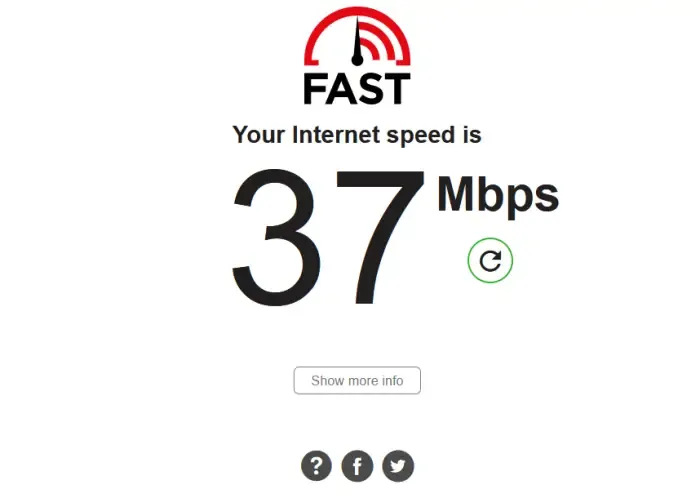
Bevor Sie mit der Fehlerbehebung beginnen, prüfen Sie, ob Sie über eine stabile Internetverbindung verfügen. Dies liegt daran, dass der Fehler „Overwatch 2 bleibt beim Anwenden des Updates hängen“ aufgrund einer instabilen oder langsamen Internetverbindung auftreten kann. Führen Sie einen Geschwindigkeitstest durch, um die Geschwindigkeit Ihrer Internetverbindung zu überprüfen. Wenn die Geschwindigkeit jedoch unter dem von Ihnen gewählten Tarif liegt, wenden Sie sich an Ihren Diensteanbieter oder starten Sie Ihr Modem/Router neu.
2]Scannen Sie die Spieldateien
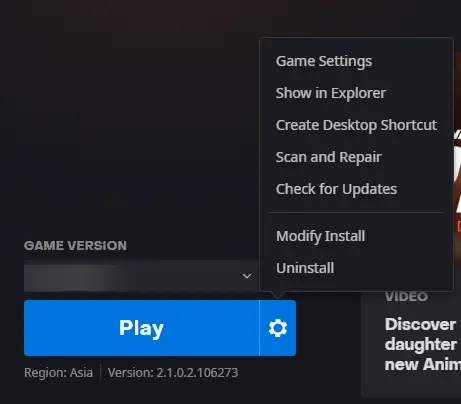
Versuchen Sie als Nächstes, die Spieledateien zu scannen. Dies liegt daran, dass die Dateien manchmal beschädigt werden können, was der Grund dafür sein könnte, dass Overwatch 2 beim Fehler „Update wird angewendet“ hängen bleibt. So können Sie die Spieledateien scannen:
- Öffnen Sie den Battle.net- Client und klicken Sie auf Overwatch 2 .
- Klicken Sie auf das Zahnradsymbol und wählen Sie „Scannen und reparieren“ aus .
- Klicken Sie nun auf „Scan starten“ und warten Sie, bis der Vorgang abgeschlossen ist.
- Schließen Sie den Battle.net-Launcher und starten Sie Ihren PC neu, sobald Sie fertig sind.
3] Verwenden Sie die Datenträgerbereinigung, um temporäre Dateien zu löschen

Der Fehler „Update anwenden“ in Overwatch 2 kann auch auftreten, wenn auf Ihrem Gerät nicht genügend Speicherplatz vorhanden ist. Wenn dies der Fall ist, geben Sie mit dem Tool zur Datenträgerbereinigung Speicherplatz frei. Hier ist wie:
- Klicken Sie auf Start , suchen Sie nach „Datenträgerbereinigung“ und drücken Sie die Eingabetaste .
- Wählen Sie hier die Dateien aus, die Sie löschen möchten, und klicken Sie auf „Dateien löschen“ , um fortzufahren.
- Damit können Sie alle bis auf die neuesten Systemwiederherstellungspunkte, die Windows Update-Bereinigung, frühere Windows-Installationen usw. löschen.
4] Deaktivieren Sie Firewall und Antivirus
Unterbrechungen aufgrund von Antivirenprogrammen und Firewalls von Drittanbietern können die Prozesse des Spiels unterbrechen und zu Fehlfunktionen führen. Schalten Sie diese Sicherheitssoftware aus und prüfen Sie, ob der Fehler beim Anwenden des Updates behoben wird. So können Sie die Firewall- und Antivirensoftware Windows Defender deaktivieren .
5] Spieloptionen zurücksetzen
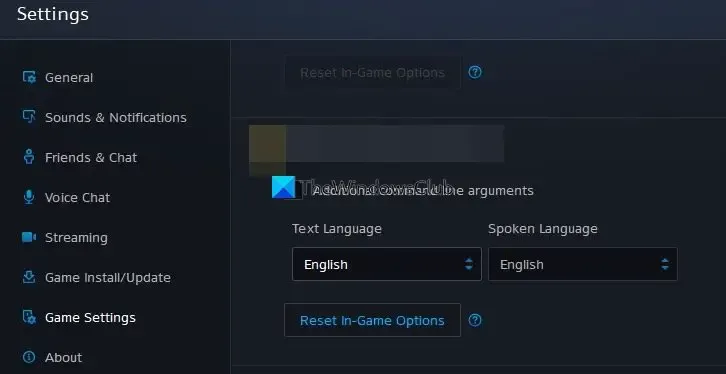
Falsch konfigurierte Spieleinstellungen sind ein weiterer Grund, warum Overwatch 2 beim Fehler „Update anwenden“ hängen bleibt. Das Zurücksetzen der In-Game-Optionen kann helfen, den Fehler zu beheben. Hier ist wie:
- Öffnen Sie den Battle.net- Client, navigieren Sie zu Spiele und wählen Sie Overwatch 2 aus .
- Klicken Sie auf das Zahnradsymbol neben der Schaltfläche „Spielen“ und wählen Sie „Spieleinstellungen“ aus .
- Navigieren Sie auf der Registerkarte „Einstellungen“ zur Registerkarte „Spieleinstellungen “ und wählen Sie „ Spieloptionen zurücksetzen“ aus .
6] Führen Sie diese Netzwerkbefehle aus
Diese Netzwerkbefehle setzen den TCP/IP-Stack zurück , erneuern die IP-Adresse, setzen Winsock zurück und leeren den DNS-Client-Resolver-Cache . Hier ist wie:
Drücken Sie die Windows -Taste, suchen Sie nach „Eingabeaufforderung“ und wählen Sie „ Als Administrator ausführen“ aus .
Geben Sie die folgenden Befehle nacheinander ein und drücken Sie die Eingabetaste .
netsh winsock reset netsh int IP reset ipconfig /release ipconfig /renew ipconfig /flushdns
Starten Sie Ihr Gerät neu, sobald Sie fertig sind.
7] Installiere das Spiel neu
Wenn Ihnen keiner dieser Vorschläge geholfen hat, denken Sie über eine Neuinstallation von Overwatch 2 nach. Manchmal können die Kern- oder Updatedateien des Spiels beschädigt werden und können nicht manuell repariert werden. Installieren Sie es neu und prüfen Sie, ob das Spiel reibungslos läuft.
Ich hoffe, diese Vorschläge helfen Ihnen.
Wie behebe ich, dass Overwatch 2 nicht aktualisiert wird?
Wenn Overwatch 2 auf Ihrem PC nicht aktualisiert wird, überprüfen Sie Ihre Netzwerkverbindung und scannen Sie die Spieldateien. Wenn dies jedoch nicht hilft, deaktivieren Sie Firewall und Antivirus und setzen Sie die Spieloptionen zurück.
Warum startet Overwatch 2 nicht richtig?
Overwatch 2 startet möglicherweise nicht, wenn die Dateien veraltet oder beschädigt sind. Überprüfen Sie in diesem Fall die Integrität der Spieldateien. Ansonsten lassen Sie das Spiel durch die Windows Defender-Firewall laufen und prüfen Sie, ob Serverausfälle vorliegen.



Schreibe einen Kommentar